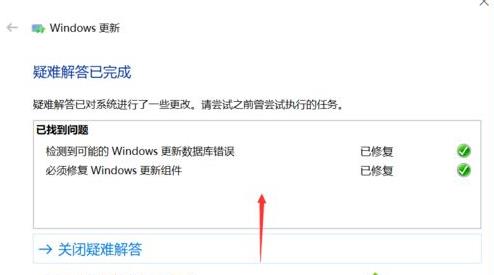不少用户在电脑上升级win10专业版系统的时候很多都遇到了升级出错的情况,遇到这种升级错误的情况要如何修复呢?一起来看看吧! Win10专业版系统升级出错要怎么修复? 1、右击桌面
不少用户在电脑上升级win10专业版系统的时候很多都遇到了升级出错的情况,遇到这种升级错误的情况要如何修复呢?一起来看看吧!
Win10专业版系统升级出错要怎么修复?
1、右击桌面的此电脑,进入“属性”。
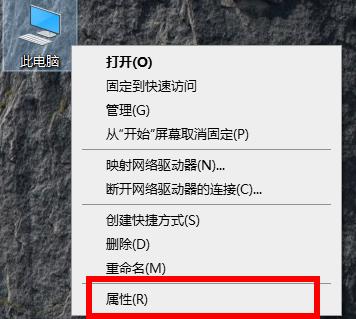
2、进入后选择“控制面板主页”进入。
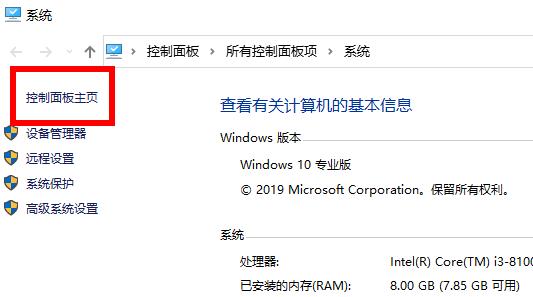
3、在控制面板的主页点击右上角选择“小图标”。
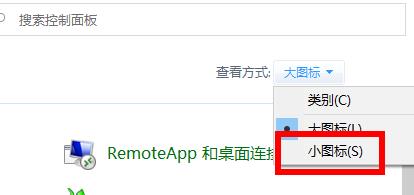
4、进入小图标列表点击“疑难解答”。
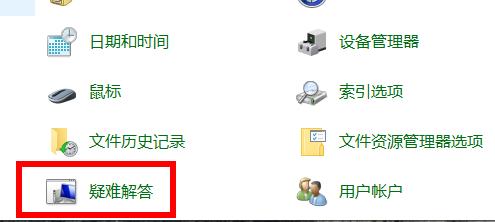
5、点击最下方的“系统和安全性”。
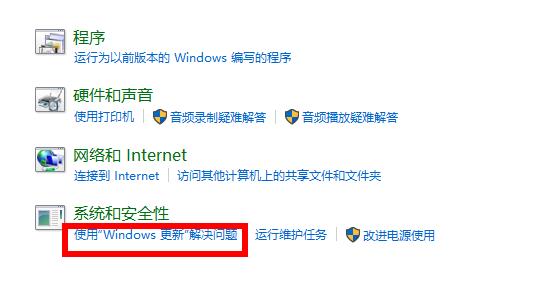
6、进入问题处理想到点击下一步开始扫描等待完成。
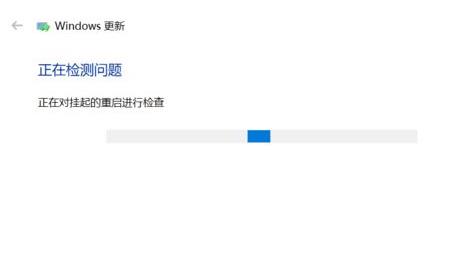
7、扫描完成后点击“应用此修复程序”。
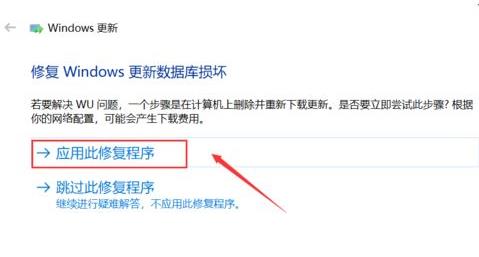
8、等待修复完成即可。